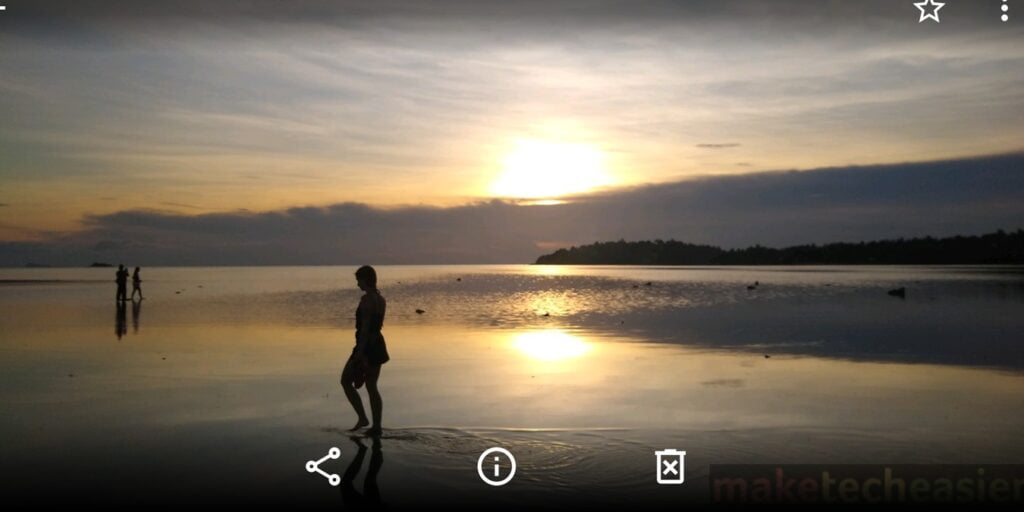Tomar la foto perfecta en tu teléfono puede ser muy difícil, pero una vez que la tengas, querrás asegurarte de que nadie más se atribuya el mérito. Una forma de proteger las fotos que tomas en tu Android es agregando tu propia marca de agua personal.
Si tomó la imagen de su dispositivo Android, puede agregar rápidamente una marca de agua usando una aplicación de terceros. No tiene que usar un software complicado para proteger la imagen que esperó tanto tiempo para tomar.
1. Uso de Snapseed
No puede confiar en Google para todo, pero al menos puede confiar en ellos para crear software de alta calidad. Snapseed es uno de los mejores editores de fotos para Android, y todo está creado internamente por Google. Entre sus muchas, muchas características está la posibilidad de añadir marcas de agua a tus fotos.
Abra Snapseed, luego toque en cualquier lugar de la pantalla para seleccionar la foto que desea ver.

Con la imagen cargada, toque Herramientas en la parte inferior de la pantalla y luego ‘Doble exposición’.
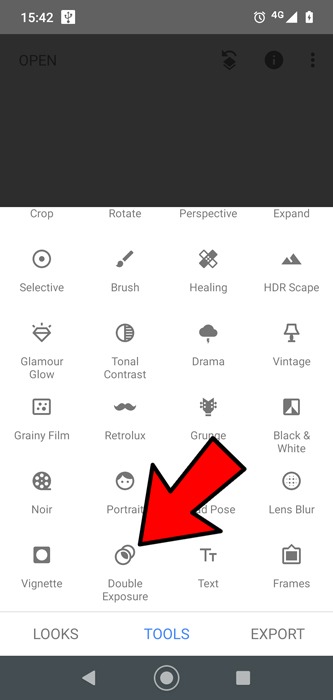
Después de eso, toque el ícono «Agregar imagen» en la parte inferior de la pantalla, busque la imagen que desea usar como marca de agua, luego cambie el tamaño y posiciónela, luego toque el ícono de marca en la esquina inferior derecha.
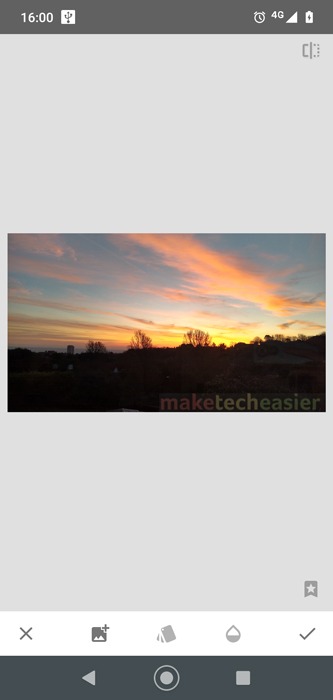
2. Usando Agregar Texto
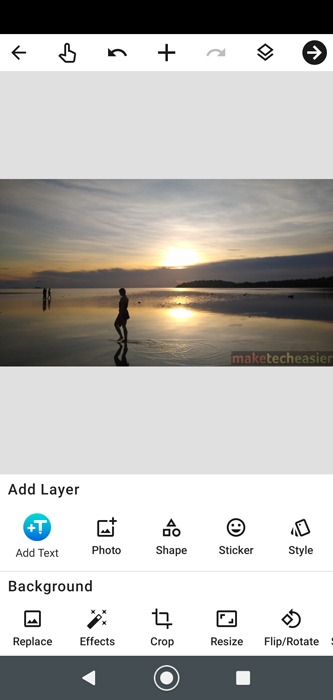
Es posible que este no hable explícitamente sobre la marca de agua en sus fotos, pero eso no se detiene Añadir texto de ser una de las mejores aplicaciones de marca de agua de Android. Además, aunque se llama «Agregar texto», también puede agregar imágenes, logotipos, pegatinas y todo tipo de cosas a una imagen, aplicando el nivel de transparencia que más le convenga.
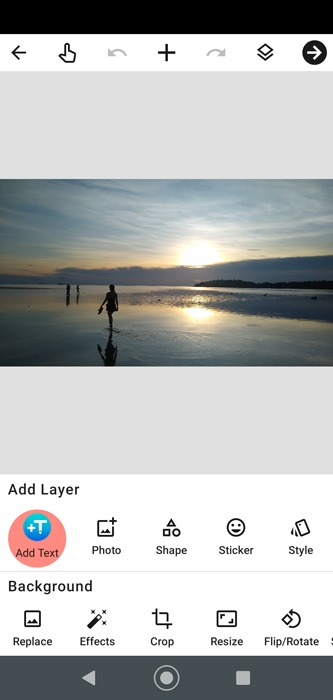
Cuando se abra la aplicación, seleccione la foto a la que desea poner una marca de agua, luego, en «Agregar capa», elija si desea agregar texto, una foto, una forma o cualquier otra cosa.
En nuestro caso, estamos agregando el logotipo de Experto Geekcomo marca de agua, así que tocamos Foto y luego buscamos el logotipo en nuestra carpeta de Google Drive.
Una vez que haya agregado su imagen, marque la casilla «Combinar» para eliminar cualquier fondo que tenga y darle una opacidad suave y agradable.
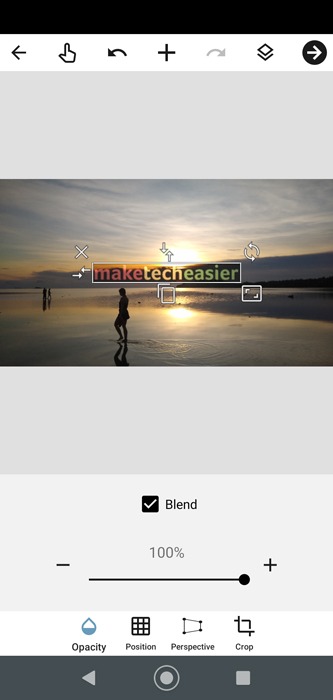
Puede cambiar la posición de su logotipo, rotarlo, cambiar su tamaño, cambiar su perspectiva, lo que quiera. Una vez que esté listo, toque la flecha en la esquina superior derecha para guardarlo, luego toque «Guardar imagen» para guardarlo como una imagen o «Guardar proyecto» si desea continuar editándolo en la aplicación en el futuro.
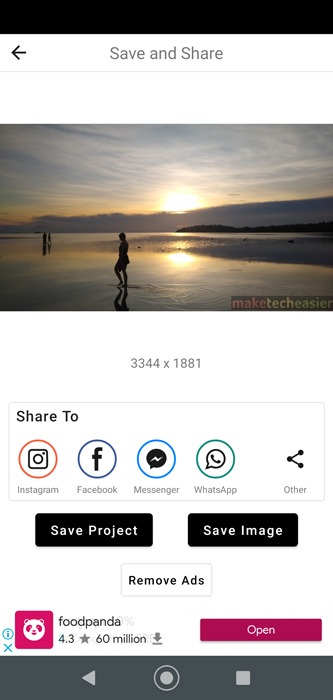
3. Usar marca de agua
Filigrana también puede ayudarlo a agregar marcas de agua a sus imágenes, pero esta es una aplicación mucho más simple. No tiene tantas opciones cuando se trata de editar su marca de agua. Si te gusta una aplicación que simplifica las cosas, quizás quieras probar esta.
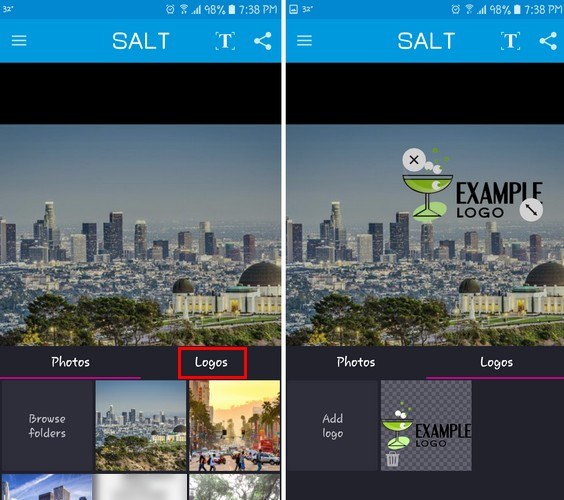
Tan pronto como abras la aplicación, verás dos opciones en la parte inferior: Fotos y Logos. Toque Fotos para elegir la imagen a la que desea agregar la marca de agua. Si no ve inmediatamente la imagen que necesita, simplemente toque la opción Explorar carpetas para ver todos sus archivos.
Para agregar un texto en particular como marca de agua, toque la «T» en la parte superior derecha. Toque dos veces el texto para llevarlo a una nueva ventana donde puede agregar el texto que desee. Seleccione la marca de verificación para guardar sus cambios.
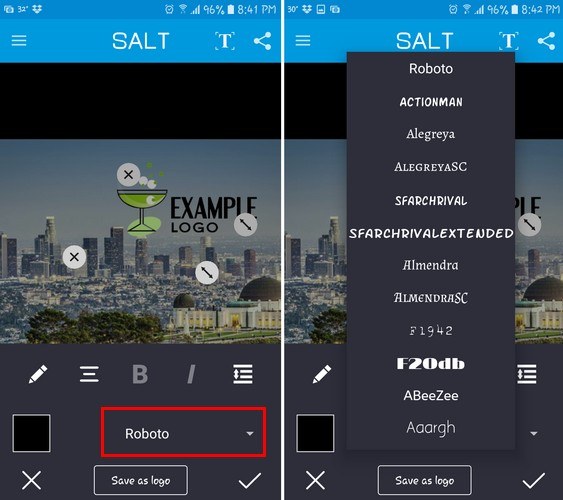
La aplicación también ofrece opciones para agregar un estilo de negrita o cursiva al texto y para cambiar la fuente del texto tocando el menú desplegable. También hay una opción para compartir tu creación con amigos en la parte superior derecha.
Como puede ver, agregar una marca de agua desde su dispositivo Android no es tan difícil como pensaba. A continuación, ¿por qué no descubres cómo compartir tus fotos con marca de agua con amigos mediante el uso de Near Share? También podemos mostrarle cómo encender y apagar su linterna en Android.